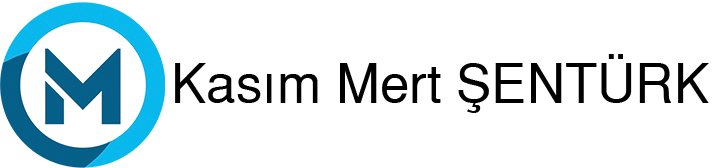Bir Canlı Ders görüşmesi yapmak için kullandığınız bilgisayarınızın veya etkileşimli tahtanızın webcami yok mu? Ya da dizüstü bilgisayarınızın kamerası mı kırıldı? Bu rehberde sizlere Android telefonu webcam olarak nasıl kullanabileceğinizi anlatıyoruz.
Böyle bir durumda bilgisayar kamerası olarak kullanabileceğiniz bir şey arıyorsanız biz söyleyelim: Android telefonu Windows bilgisayarınızda webcam olarak kullanabiliyorsunuz. Android telefonunuzu bilgisayar kamerası olarak kullanabilmek için yapmanız gereken bir iki ufak tıklamalar bulunuyor. Android telefonu webcam olarak kullanmak için takip etmeniz gereken bütün adımları da bu detaylı rehberimizde anlatacağız.
Bu Yazının İçeriği
Android telefonu webcam olarak kullanmak için ne yapmanız gerek?
Android cihazı bilgisayar kamerası olarak kullanmak için yapmanız gereken ilk şey bunu sağlayacak bir uygulamayı telefonunuza indirmek. Google Play Store’da bu tarz uygulamalardan fazlasıyla bulunuyor ancak bu içerikte size önereceğimiz uygulama DroidCam Wireless Webcam uygulaması. Uygulamayı Android cihazınız ile Windows bilgisayarınız arasında kablo bağlantısı kurarak kullanabiliyorsunuz.
DroidCam Wireless Webcam uygulamasının bir ücretsiz bir de ücretli sürümü bulunuyor. Rehberi oluştururken anlattığımız sürüm olan ücretsiz sürümde reklam bulunması gibi bir dezavantaj var. Ücretli sürümünde ise 720p’ye kadar video çözünürlüğü imkanları sunuluyor. Ayrıca “FPS Boost” isimli özellik sayesinde kare hızı ikiye katlanabiliyor.
Ancak “Bunlarla uğraşamam kardeşim, bana altı üstü bir kamera lazım” diyorsanız ücretsiz sürüm gerçekten yeterli olacaktır. Adımlara geçmeden önce söylemeyi unutmayalım; hem Android cihazınız hem de Windows bilgisayarınız aynı internet ağına bağlı olmalı. Şimdi de adımlara geçelim:
Adım 1: İki cihaza da uygulamayı kurun

Aşağıda DroidCam Wireless Webcam uygulamasının hem Android hem de Windows bilgisayar için indirme bağlantılarını vereceğiz. Android için tek yapmanız gereken Google Play Store bağlantısına gidip ‘Yükle’ butonuna dokunmak. PC içinse ilk olarak yükleme dosyasını indirmeli ve çalıştırmalısınız. Ardından yükleme dizinini seçip yükleye basabilirsiniz.
Android
Windows
Adım 2: Android webcam uygulamasını Windows programı ile bağdaştırın

Android telefonunuzu açın ve DroidCam Wireless Webcam uygulamasına girin. Uygulamayı ilk açtığınızda karşınıza uygulamayı nasıl kullanabileceğinize dair kısa bir rehber çıkacak. İster okuyun ister okumayın ancak biz burada rehberin tamamını Türkçeleştiriyoruz

Rehberi okuyup Next’e bastıktan sonra karşınıza şöyle bir ekran çıkacak:

Bu ekranda hangi Wi-Fi ağına bağlı olduğunuzu, Android telefonunuzun IP adresini ve uygulama tarafından kullanılan portu görebiliyorsunuz. Bu bilgilere ilerideki adımlarda ihtiyacınız olacak bu yüzden telefonunuzu açık tutmanızı öneririz.

Android cihazınız ile işiniz şimdilik bitti. Şimdi Windows bilgisayarınızda DroidCam programını çalıştırın. Programda Connect over WiFi (LAN) kısımına gidin ve Device IP bölümüne Android cihazınızdaki IP’yi girin. Aynı şekilde DroidCam Port kısmına da cihazınızda beliren portu girin. Bu bölümlerin altındaki Video ve Audio kutularını da tiklemeyi unutmayın. (Mikrofonunuz varsa Audio’ya gerek yok.)

Son olarak programdan Start tuşuna basın. Eğer adımları doğru uyguladıysanız akıllı telefonunuzdan bilgisayarınıza gönderilen video akışının bir önizlemesini bilgisayarınızda görebilirsiniz. Başka bir deyişle artık çalışan bir webcaminiz var.
Android telefonu webcam olarak kullanmak ile ilgili tüyolar:
DroidCam’in Windows programında ek kontrol ve ayarlamalar için birkaç farklı araç bulunuyor. Ancak Android sürümünü satın almazsanız bu özellikleri maalesef kullanamıyorsunuz.

DroidCam Windows aracının PC’nizi ve Android telefonunuzu birbirine bağlayabileceğiniz iki farklı metodu bulunuyor. İsterseniz telefonunuzu kablo ile bağlayabilirsiniz ya da kablosuz ağ üzerinden yapabilirsiniz. Ancak kablo ile bağlantı kurmak daha stabil bir görüntü sağlayacaktır, belirtelim. Ayrıca telefonu bilgisayara kamera olarak bağladığınızda telefonunuzdan geliştirici seçeneklerine gidip USB hata ayıklama modunu açmanız gerekiyor.